Oprava: Kód chyby Windows Update 0x8007371b
Odstraňování Problémů S Počítačem / / August 04, 2021
Reklamy
K chybovému kódu Windows Update 0x8007371b obvykle dochází, když se uživatel pokouší aktualizovat operační systém. V důsledku toho se aktualizace nezdaří. Windows Update je něco, co potřebujeme častěji, protože aktualizace obsahuje spoustu oprav a bezpečnostních oprav.
Windows milují všichni uživatelé, protože je uživatelsky přívětivý a společnost Microsoft poskytuje pravidelné aktualizace. Kvůli pravidelným aktualizacím získávají uživatelé nové funkce a opravy. To je skvělé, ale samozřejmě to pokaždé nefunguje dobře a můžete skončit s chybovým kódem aktualizace.
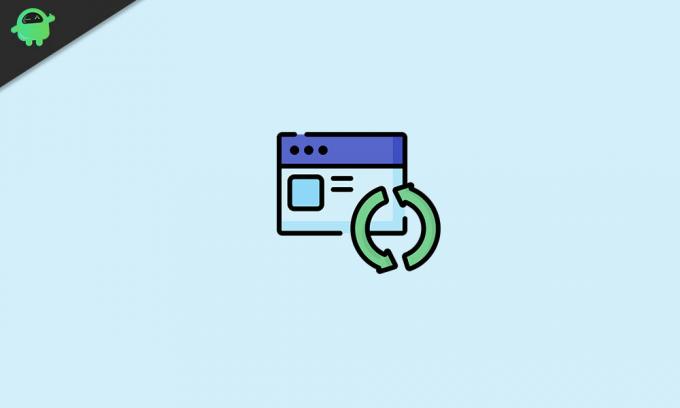
Obsah
-
1 Kód chyby Windows Update 0x8007371b
- 1.1 Metoda 1: Použijte Poradce při potížích s aktualizací okna
- 1.2 Metoda 2: Spusťte bitovou kopii nasazení a servisní kontroly
- 1.3 Metoda 4: Skenování systémových souborů
- 1.4 Metoda 5: Vymažte složku mezipaměti služby Windows Update
- 1.5 Metoda 6: Zakažte nebo odinstalujte antivirový software
- 1.6 Metoda 7: Kontaktujte zákaznický servis systému Windows
- 1.7 Metoda 8: Použijte nástroje pro opravy jiných výrobců
- 2 Závěr
Kód chyby Windows Update 0x8007371b
Pokud se nám kvůli této chybě nepodaří aktualizovat, mohou nám chybět důležité aktualizace. Postupováním podle našeho průvodce můžete tuto chybu vyřešit a bez problémů aktualizovat okna.
Reklamy
Metoda 1: Použijte Poradce při potížích s aktualizací okna
Windows má svůj vlastní nástroj pro odstraňování problémů, který pomáhá uživatelům s problémy s aktualizací. Tento nástroj vám pomůže zjistit chyby a chyby v procesu aktualizace a pokusit se je opravit. Při používání nástroje pro odstraňování problémů postupujte podle těchto pokynů.
Otevřete vyhledávací pole nebo Cortanu a vyhledejte termín řešení problémů.

Kliknutím na první možnost ve výsledcích vyhledávání otevřete nastavení řešení potíží.
Za třetí vyhledejte další možnost Poradce při potížích a klikněte na ni.
Reklamy

Nyní uvidíte seznam všech nástrojů pro odstraňování problémů a je třeba je vybrat Poradce při potížích s aktualizací systému Windows ze seznamu.
Nakonec jej spusťte kliknutím na spustit nástroj pro odstraňování problémů a počkejte několik minut, dokud vám neposkytne další pokyny.
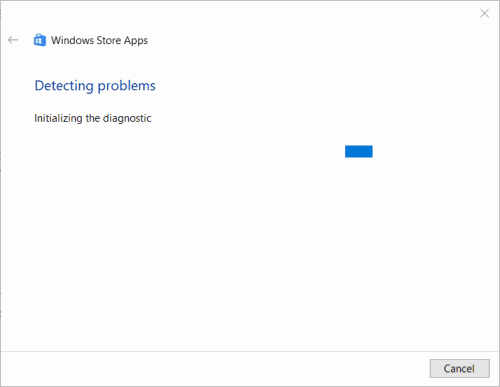
Reklamy
Při řešení chyby postupujte podle těchto pokynů.
Metoda 2: Spusťte bitovou kopii nasazení a servisní kontroly
Pomocí nasazení bitové kopie a servisního skenování můžete skenovat a opravit potenciální problémy se systémovými soubory systému Windows. Vzhledem k tomu, že kód chyby aktualizace 0x8007371b souvisí s aktualizací systému, může toto skenování opravit.
Chcete-li spustit nasazení bitové kopie a servisní skenování, nejprve použijte Cortanu nebo vyhledávací pole k vyhledání a otevření CMD.

Před otevřením CMD z výsledku hledání na něj klikněte pravým tlačítkem a vyberte možnost Spustit jako správce.
Jakmile je okno příkazového řádku otevřené, zadejte následující příkaz a stiskněte klávesu Enter.
Dism / online / cleanup-image / ScanHealth
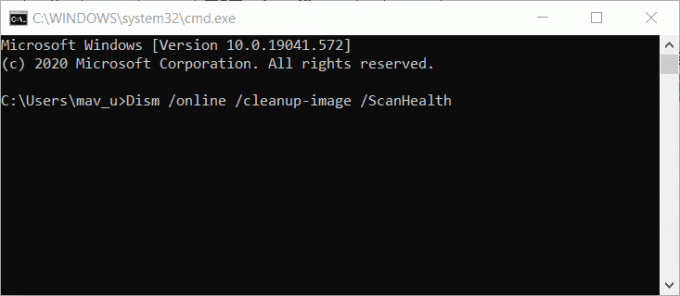
Poté počkejte minutu a zadejte druhý příkaz.
Dism / online / cleanup-image / CheckHealth
Nakonec zadejte třetí příkaz následujícím způsobem.
Dism online / cleanup-image / RestoreHealth
To je vše. Tímto způsobem se spustí image nasazení a servisní kontroly a opraví se chyba, která je v systémových souborech, a aktualizaci si můžete stáhnout bez jakéhokoli přerušení.
Metoda 4: Skenování systémových souborů
Chcete-li skenovat systémové soubory, otevřete příkazový řádek stejným způsobem jako v předchozí metodě.
Poté zadejte v okně CMD následující příkaz ke kontrole systémových souborů.
sfc / scannow

Stiskněte klávesu Enter a počkejte na dokončení skenování. Po úspěšném dokončení kontroly se zobrazí zpráva, že Windows Resource Protection opravil poškozené soubory.
Restartujte počítač nebo notebook a zkuste aktualizovat okna, abyste zjistili, zda řešení fungovalo.
Metoda 5: Vymažte složku mezipaměti služby Windows Update
Během jakékoli aktualizace váš počítač ukládá některé soubory mezipaměti, aby pomohl aktualizátoru. Díky těmto souborům se načítání zrychluje rychleji, ale někdy se tyto soubory poškodí, a proto začne aktualizátor znepokojovat.
Z tohoto důvodu se můžete setkat s chybou a abyste ji mohli vyřešit, musíte tyto soubory odstranit. Tyto soubory nejsou nutné, takže při jejich mazání není na škodu.
Chcete-li odstranit soubor mezipaměti, nejprve klikněte pravým tlačítkem na tlačítko Start a vyberte možnost Spustit.
Poté zadejte v okně Spustit soubor „Services.msc“ a stiskněte ok.
Tím se otevře nové okno, nyní vyhledejte možnost služby aktualizace systému Windows a klikněte na ni pravým tlačítkem - v nabídce vyberte možnost Zastavit.

Otevřete Průzkumník souborů stisknutím Windows + e. Na pruhu cesty zadejte následující cestu a stiskněte klávesu Enter.
% windir% \ SoftwareDistribution \ DataStore
Nyní vyberte všechny soubory v cílové složce stisknutím Ctrl + A a odstraňte je.
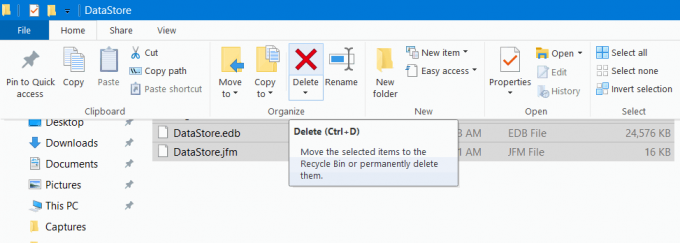
Nakonec přejděte do okna služeb a zapněte možnost služby aktualizace systému Windows stejným způsobem, jaký jste vypnuli dříve. To je vše; váš problém s aktualizací vás teď nebude obtěžovat.
Metoda 6: Zakažte nebo odinstalujte antivirový software
Podívejte se, antivirový software je vhodný pro váš počítač, ale někdy to pokazí. Antivirus odstraní některé nezbytné aktualizační soubory, protože je považuje za hrozbu.
Většina antivirových programů zná rozdíl mezi virovými a aktualizačními soubory, ale někdy aktualizační soubory vypadají podobně jako viry, a proto je antivirový program odstraní. Chcete-li tento problém vyřešit, musíte deaktivovat antivirový software.
Po deaktivaci zkuste aktualizovat okna a pokud to stále nefunguje, musíte odinstalovat antivirový software.
Doporučujeme nejprve vyzkoušet jiné metody, protože s největší pravděpodobností váš problém vyřeší, ale pokud selžou, vyřešte chybu odinstalováním antiviru. Odinstalaci můžete provést pomocí nastavení a některý antivirový software má také odinstalační program.
Metoda 7: Kontaktujte zákaznický servis systému Windows
Toto je nejúčinnější způsob, ale je to konečně, protože to může trvat trochu více času. K nápovědě a podpoře systému Windows se můžete kdykoli připojit kliknutím na možnost získat nápovědu v okně nastavení.
Možná však budete muset počkat na jejich odpověď. Musíte jim vysvětlit váš problém, čekat na jejich odpověď, aby vyřešili váš problém s chybou aktualizace, abyste to mohli také vyzkoušet.
Metoda 8: Použijte nástroje pro opravy jiných výrobců
Existuje spousta nástrojů, které opravují chyby systému Windows. Vše, co musíte udělat, je stáhnout a nainstalovat libovolný software podle vašeho výběru a otevřít jej. Poté spusťte skenování a nechte jej zjistit problém. Nakonec stačí kliknout na opravu a nechat ji dělat práci.
Závěr
Toto jsou všechna možná řešení problému s chybovým kódem Windows Update 0x8007371b. Jeden z nich pro vás určitě bude fungovat, ale pokud se stále setkáte s chybou, pak už nemůžete dělat nic jiného. Chcete-li chybu opravit, musíte znovu nainstalovat systém Windows. Nezapomeňte, že pokud budete postupovat podle poslední metody, vždy použijte důvěryhodný nástroj pro opravu. Doufejme, že to odpoví na všechny vaše otázky a pomůže vám s problémem s aktualizací.
Výběr redakce:
- Jak povolit nebo zakázat dialog pro potvrzení smazání v systému Windows 10?
- Jak obnovit tovární nastavení Chromebooku
- Co je disk pro obnovení systému Windows 10 a jak jej vytvořit?
- Jak používat KMSpico a bezpečně stahovat
- Jak komprimovat libovolný video soubor ve Windows 10 nebo Mac



